Apple TV 使用手冊
使用 Apple TV 觀看 Mac 上的相片
啟用「家庭共享」後,你便可在 Apple TV 上共享電腦上的相片。依據 Mac 上「相片」中的相簿來選擇要共享的相片,或是直接選擇 Mac 上的資料夾。
分享相片到 Apple TV(macOS Ventura 或較新版本)
在 Mac 上,選擇「蘋果」選單 >「系統設定」,在側邊欄中按一下「一般」
 ,然後按一下「分享」。
,然後按一下「分享」。開啟「媒體共享」,然後按一下「資料」按鈕
 。
。選取「家庭共享」,輸入你的 Apple ID 和密碼,然後按一下「開啟家庭共享」。
選取「使用 Apple TV 分享相片」,然後按一下「選擇」。
按一下「分享相片來源:」彈出式選單並確定你偏好的相片 App 有剔號,然後選擇要分享的資料夾。
選擇是否要分享所有相片和相簿,或只分享所選的相簿,然後按一下「好」。
你分享的相簿或資料夾即會顯示在 Apple TV 上的「電腦」App
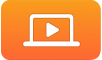 中。
中。
分享相片到 Apple TV(macOS Catalina、Big Sur 或 Monterey)
在 Mac 上,選擇「蘋果」選單 >「系統偏好設定⋯」,然後按一下「分享」。
請確定「家庭共享」和「媒體共享」已剔選,然後輸入用於製作「家庭共享」的 Apple ID 和密碼。
選取「使用 Apple TV 分享相片」,然後按一下「選擇」。
按一下「分享相片來源:」彈出式選單並確定你偏好的相片 App 有剔號,然後選擇要分享的資料夾。
選擇是否要分享所有相片和相簿,或只分享所選的相簿,然後按一下「好」。
你分享的相簿或資料夾即會顯示在 Apple TV 上的「電腦」App
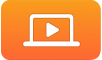 中。
中。
分享相片到 Apple TV(macOS Mojave 或較早版本)
在 Mac 的 iTunes 中選擇「檔案」>「家庭共享」>「選擇要使用 Apple TV 來共享的相片」。
接着系統會開啟「相片共享」的「偏好設定」視窗。
選擇「分享相片來源:」,然後選擇「相片」或 iPhoto,然後選擇要分享的資料夾。
選擇是否要分享相片和相簿,或只分享選定的相簿,然後按一下「套用」。
你分享的相簿或資料夾即會顯示在 Apple TV 上的「電腦」App
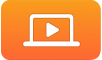 中。
中。
